Как и где бесплатно скачать мультики на телефоне? Этим вопросом задаются многие родители, ведь не всегда есть возможность включить любимые мультсериалы ребенка на большом экране. Но с появлением смартфонов люди и вовсе стали плавно отказываться от стандартного ТВ – сейчас его используют лишь для просмотра контента онлайн. В принципе, если доступа к интернету нет, то можно заранее загрузить нужные мультфильмы в формате MP4, а после запустить их посредством любого плеера. Мы расскажем, как сделать все правильно и на какие сервисы стоит обратить внимание.
Где и как бесплатно скачать мультики на телефон?
Вообще, мы не будем рассматривать очевидные способы, связанные покупкой платной подписки с офлайн-доступом – это не наш вариант. Гораздо больший интерес вызывает бесплатное получение контента, ведь многие жители стран СНГ еще не готовы платить за цифровой контент. Поэтому обратимся к методам, позволяющим получить мультики без каких-то дополнительных вложений.
Способ 1: через YouTube
Как известно, YouTube – это площадка с огромным количеством как развлекательного, так и образовательного контента. Встречаются там и популярные мультики, загруженные их официальными создателями. Найти контент несложно, а вот скачать его на телефон отнюдь не самое легкое занятие. Поэтому, чтобы не потерять много времени на поиск оптимального сервиса, рекомендуем обратиться к следующей инструкции:
Скачать видео с ютуба на планшет с Android
- Переходим на YouTube. Это можно сделать как с помощью приложения, так и посредством веб-версии сервиса.
- Находим мультик, который требуется скачать на телефоне.
- Выбираем «Поделиться», а после останавливаемся на варианте «Копировать ссылку». Если не удается получить URL, то можете сразу открыть видео в браузере, а после скопировать адрес.

Выбираем «Копировать ссылку»

Нажимаем на кнопку «Скачать»
При этом вы можете выбрать качество мультика – до 720p со звуком. В результате по окончании скачивания в галерее телефона получится обнаружить мультфильм. Для этого перейдите в тематический альбом Downloads или «Загрузки».
Способ 2: через ВК
Еще одно место, где содержится огромное количество разнообразных видео, – социальная сеть ВКонтакте. Там вы сможете найти практически все мультики, и для этого достаточно перейти во вкладку «Видео» и ввести точное название мультфильма. А после этого копируем ссылку, нажав по трем точкам в углу экрана и воспользовавшись одноименной кнопкой. И для того, чтобы скачать мультик на телефон, делаем следующее:
- Открываем любой браузер.

Копируем ссылку на мультик

Выбираем «Скачать»
В течение буквально нескольких секунд начнется скачивание мультика, а найти его получится в галерее телефона. Но учитывайте, что при выборе высокого качество требуется немало свободного пространства. Например, часовое видео может занимать несколько гигабайт памяти.
Способ 3: через сторонние сервисы
И напоследок мы оставили вариант, связанный с использованием различных сайтов – их без проблем удастся найти в поиске. Для этого вводим поисковой запрос с названием мультика, в конце добавив «скачать». Переходим на любую веб-страницу, а затем выбираем оптимальное качество и ждем завершения загрузки.

Находим сайт, где можно скачать мультик на телефоне
В этом случае мультик также появится в галерее телефона, а вы сможете его запустить через удобный плеер.

Нажимаем на кнопку «Скачать»
Но следует обращать внимание на формат скачиваемого файла. Смартфоны корректно воспроизводят ролики с расширением MP4.
Вывод
Таким образом, мы выяснили, как и где бесплатно скачать мультики на телефоне. Для этого используйте YouTube, ВК и специальные онлайн-сервисы. Остались дополнительные вопросы по теме статьи? Тогда смело пишите их в комментариях ниже!
Источник: itduo.ru
Как скачать любой фильм на iPhone и iPad, чтобы смотреть офлайн без интернета

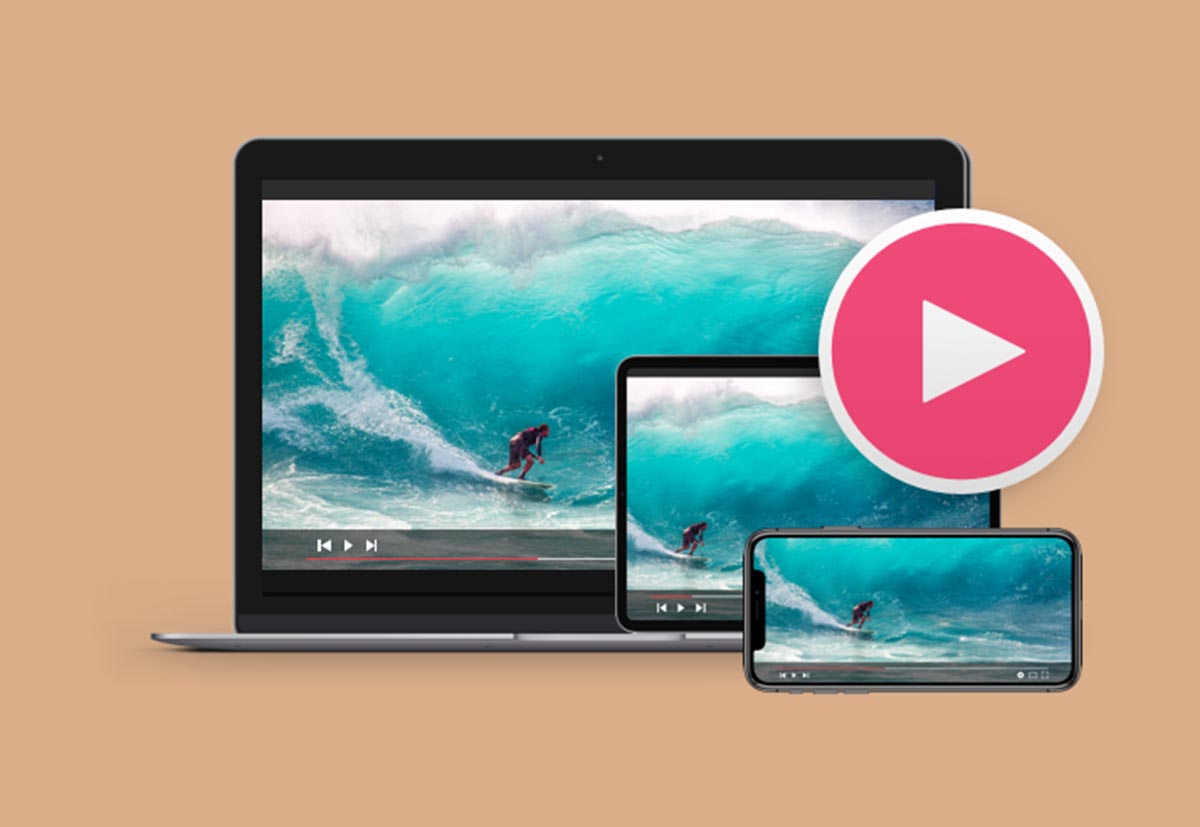
После публикации инструкции по просмотру фильмов и сериалов через сервис Кинопаб выяснилось, что многие пользователи iPhone и iPad не знают, как загружать файлы на свои гаджеты для дальнейшего офлайн просмотра. Для устранения этого пробела решил написать еще одну инструкцию.
Просмотр фильмов и сериалов возможен через любое подходящее приложение из App Store. Сейчас расскажу, какие плееры использую сам и как загружаю файлы для дальнейшего просмотра.
1. Скачиваем видео из любимого стримингового сервиса
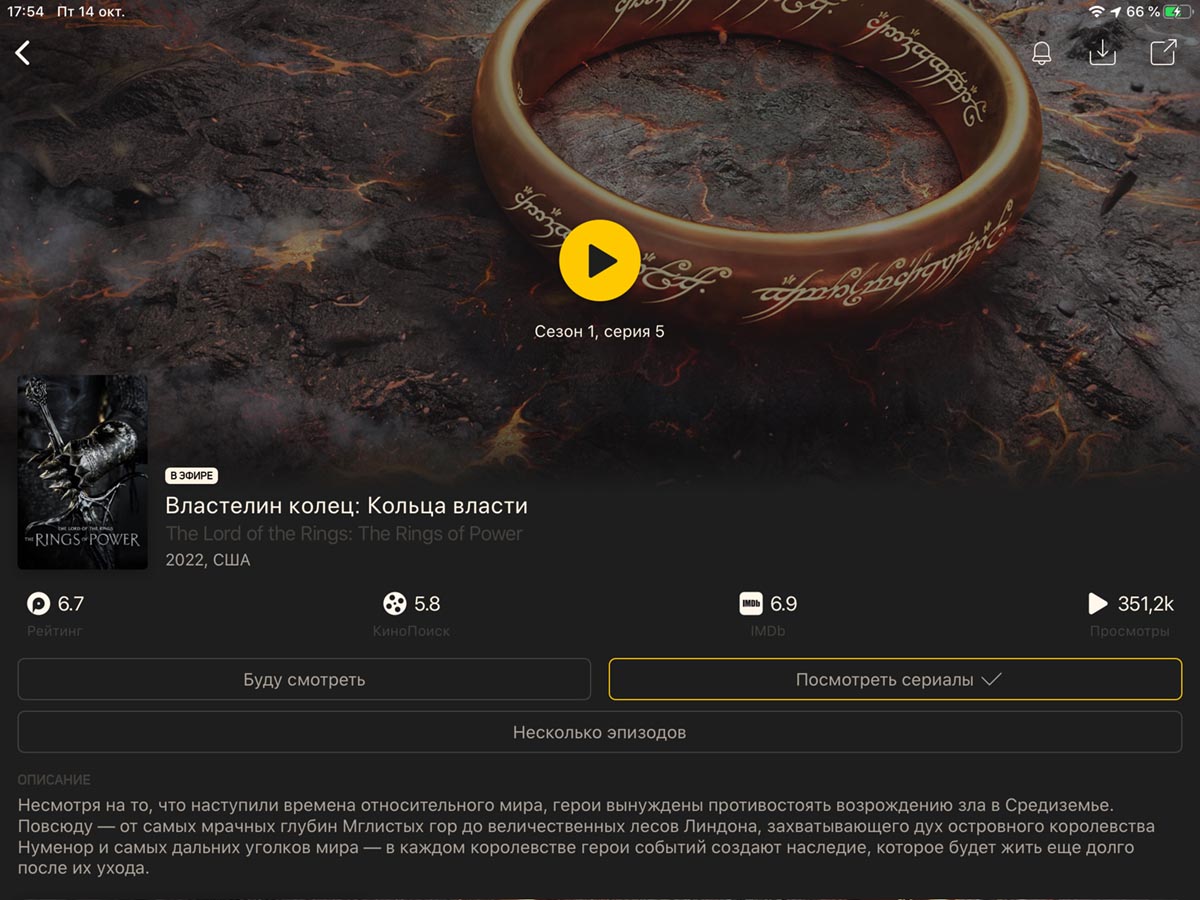
Мой любимый стриминговый сервис Kinopub позволяет загружать фильмы и сериалы для дальнейшего просмотра без подключения к сети, лишь бы места на устройстве хватало.
◉ Запустите клиент Kinopub на смартфоне или планшете (установить можно по этой инструкции).
◉ Найдите нужный контент, который хотите скачать.
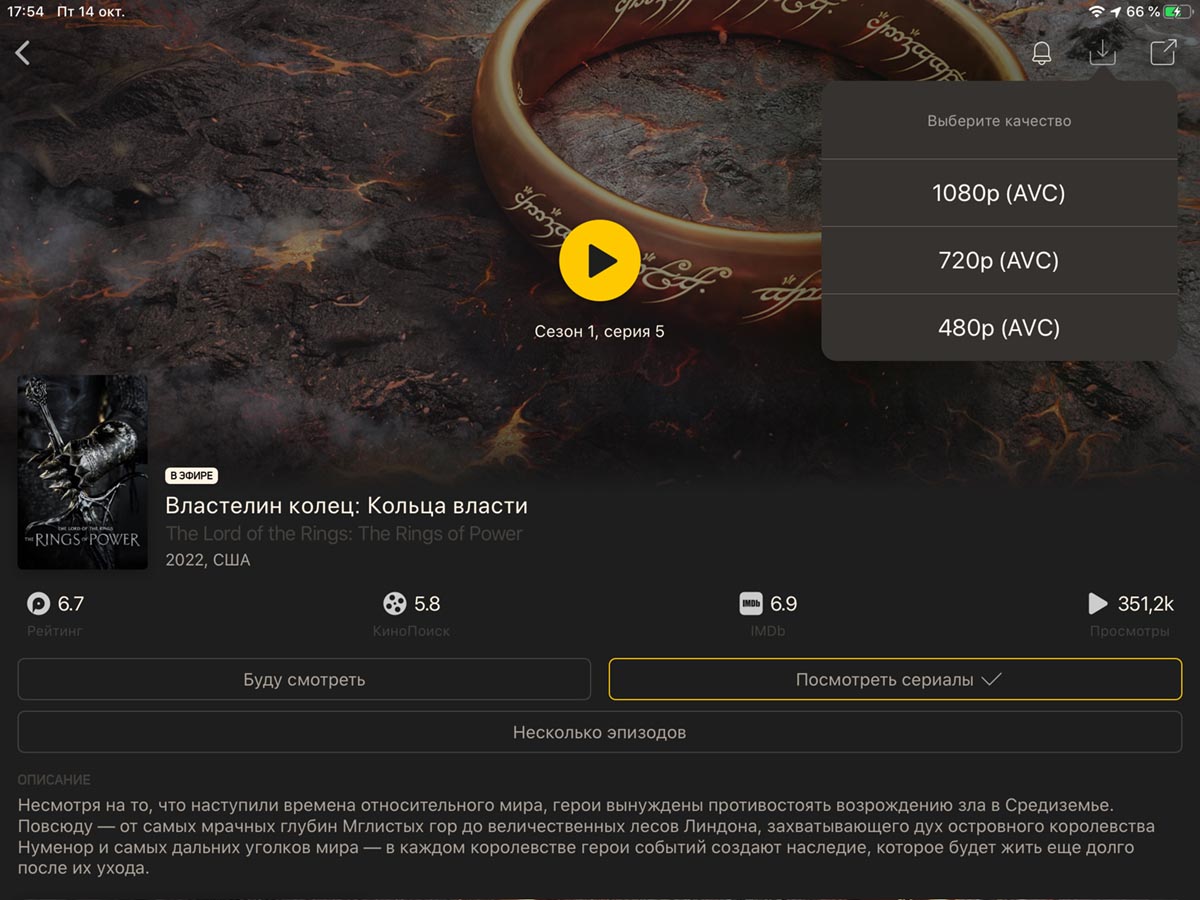
◉ Нажмите на кнопку для загрузки и выберите желаемое качество.
◉ К сожалению, скорость скачивания через официальный клиент очень уж низкая. Как-то хотел загрузить детям мультики в дорогу, а индикатор загрузки показал 5-6 часов. Лучше качайте контент заранее.
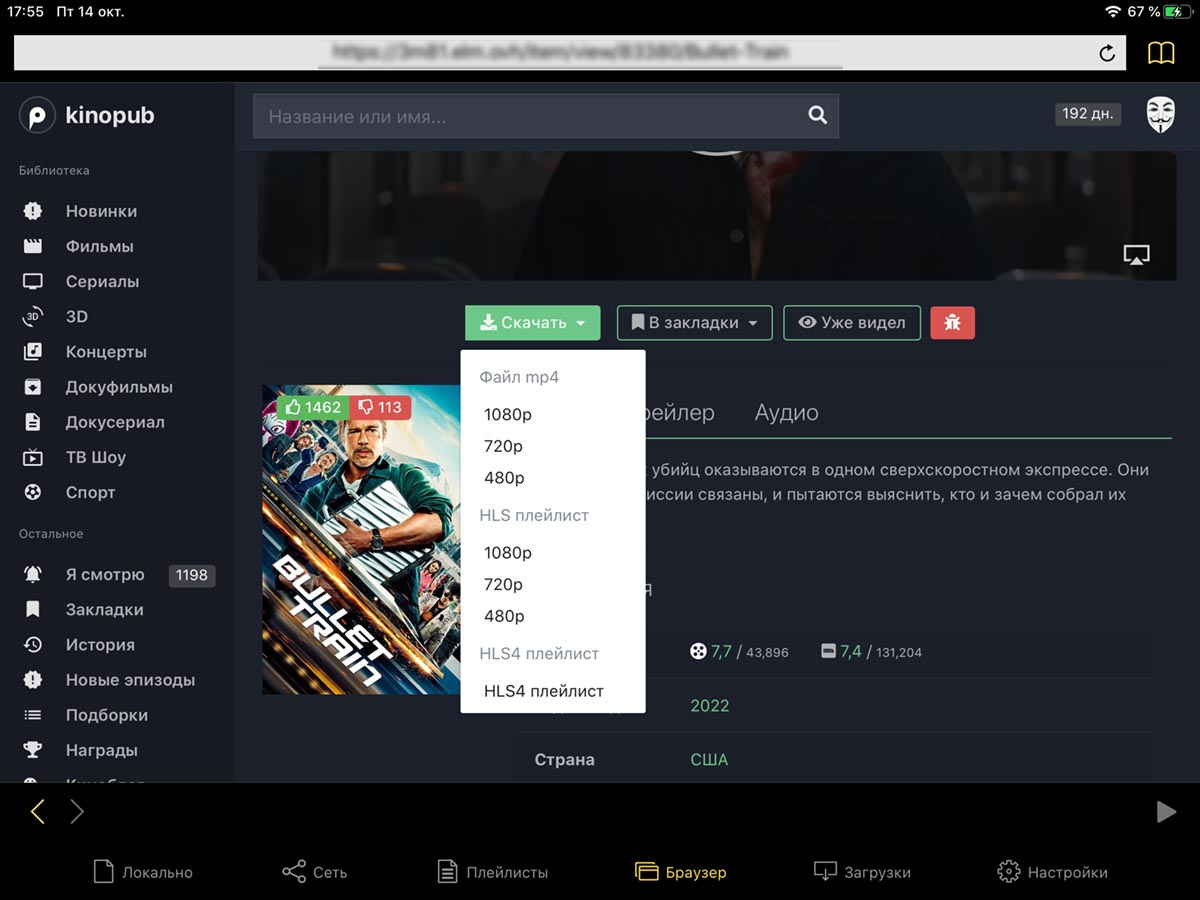
По наводке в комментариях решил воспользоваться для скачивания приложением nPlayer.
◉ Скачайте бесплатную или платную (без рекламы) версию плеера из App Store.
◉ Откройте раздел Браузер в приложении и авторизуйтесь в своей учётке Kinopub.
◉ Найдите контент и нажмите кнопку для скачивания фильма или сериала.
Не забывайте, что приложения, которые скачивают большой объем данных, лучше не закрывать, а сам гаджет не блокировать, пока загрузка не завершится. Все дело в работе многозадачности iOS и iPadOS, загрузка в фоновом режиме или при блокировке экрана скорее всего прервется.
По моим ощущениям, nPlayer качает быстрее и стабильнее без обрывов связи. А еще сам плеер имеет больше возможностей и опций для просмотра видео.
2. Загружаем с компьютера по проводу
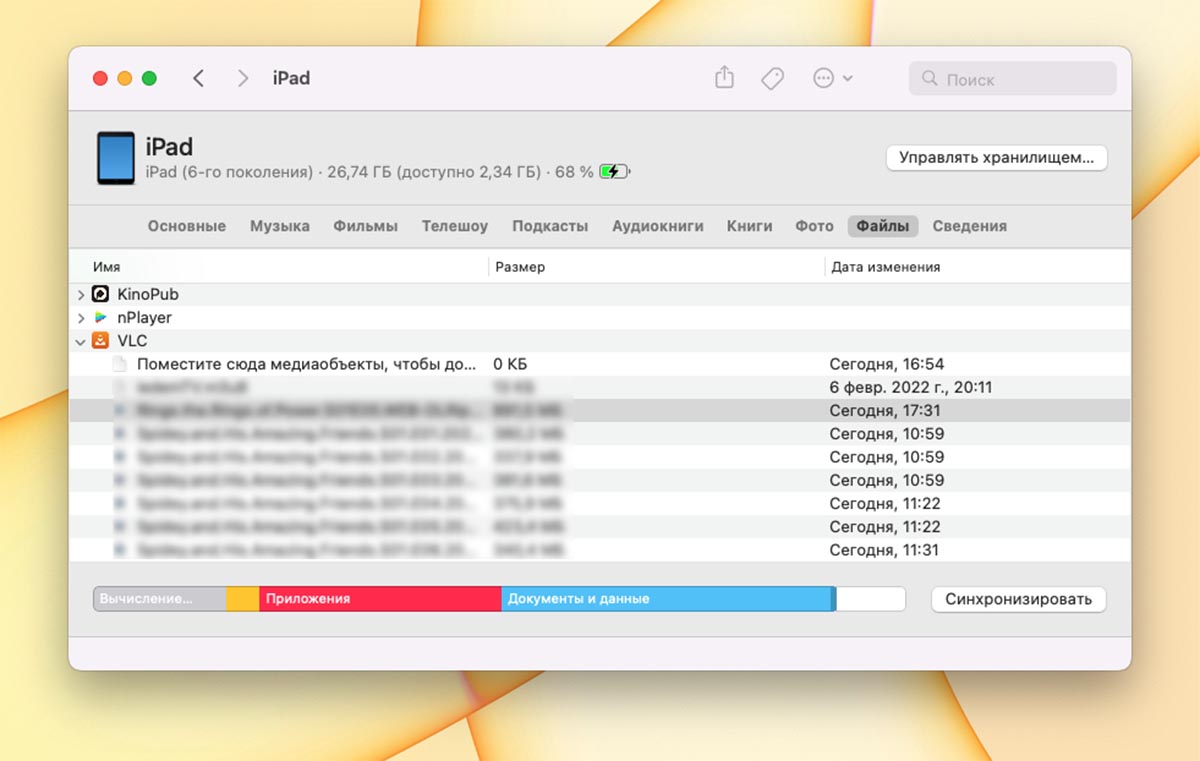
Самый простой официальный способ загрузки данных на смартфон или планшет это приложения Finder или iTunes на Mac или Windows-ПК, соответственно. Однако, для загрузки потребуется установить любое приложение для дальнейшего просмотра фильмов.
◉ Скачайте любой сторонний плеер для iPhone или iPad. Это может быть, например, VLC, nPlayer или Infuse.
◉ Подключите смартфон или планшет к компьютеру при помощи кабеля.
◉ Запустите Finder или iTunes и найдите подключенный гаджет в боковом меню.
◉ Откройте раздел Файлы и перетяните фильм с ПК в папку выбранного плеера.
Через пару минут данные окажутся на мобильном устройстве и будут доступны для просмотра.
3. Передаем данные с ПК по воздуху

Любой файл на смартфон или планшет Apple можно отправить через беспроводной протокол. Проще всего сделать это через Wi-Fi. Для этого снова потребуется стороннее приложение-плеер, в которое и будем сохранять получаемый файл.
Подобный способ передачи данных есть во многих современных плеерах для iOS. Я предпочитаю использовать VLC.
◉ Подключите iPhone и компьютер к одной Wi-Fi сети.
◉ На смартфоне запустите приложение VLC и откройте раздел Сеть.
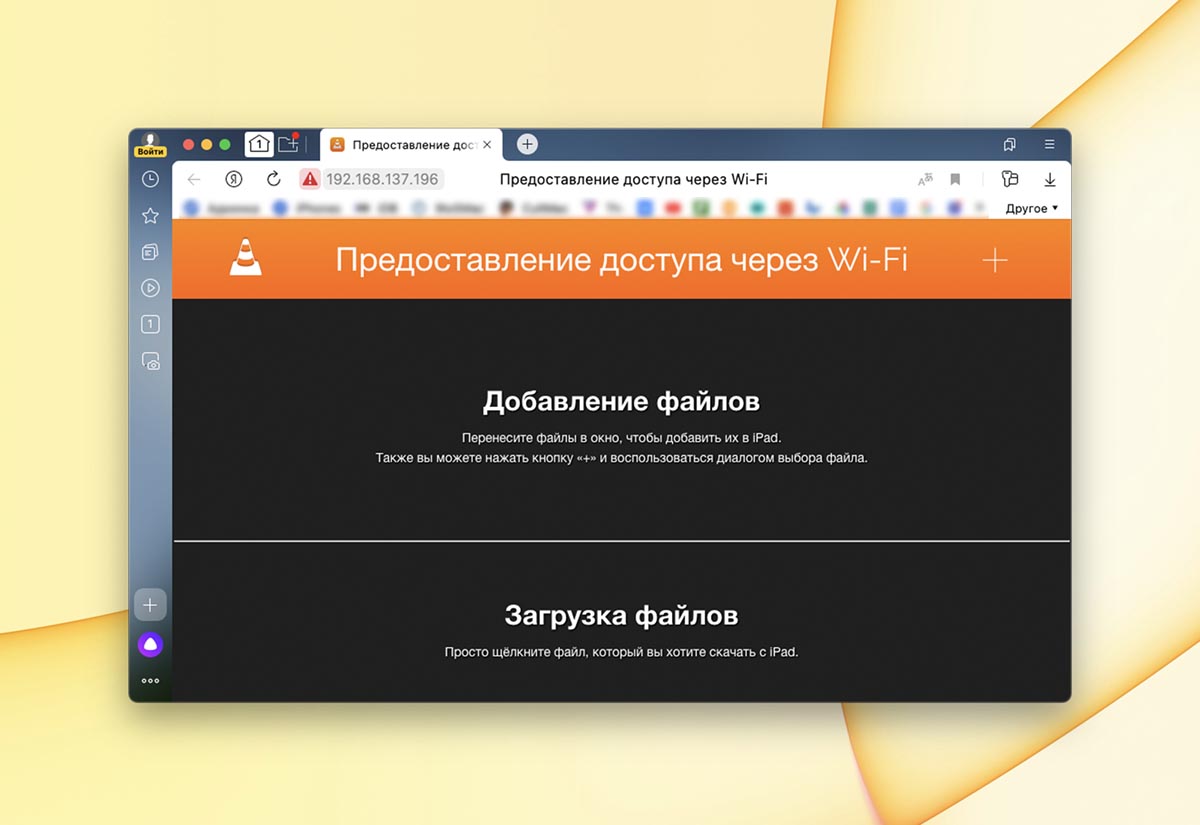
◉ Активируйте опцию Предоставление доступа через Wi-Fi и откройте указанный адрес в любом браузере на компьютере.
◉ Перенесите файл в окно браузера на компьютере и дождитесь окончания копирования на мобильное устройство.
4. Переносим через любое облачное хранилище
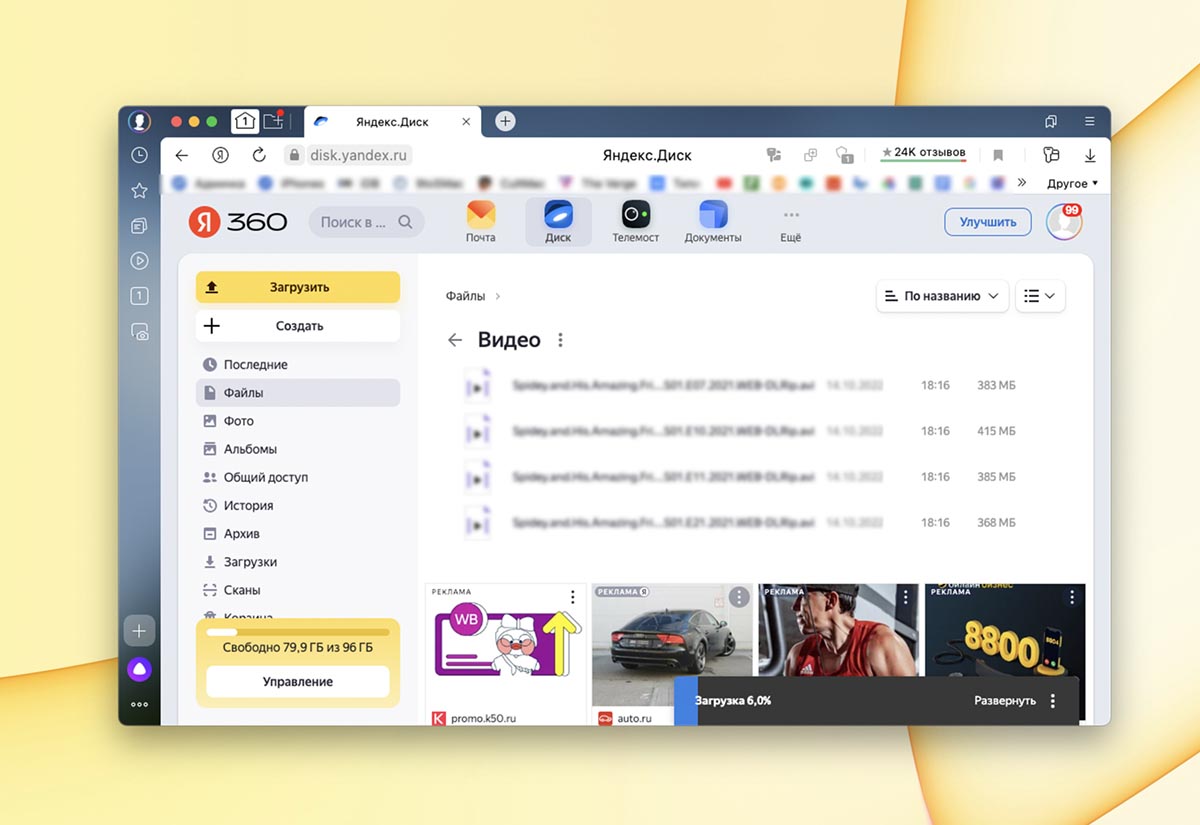
Еще одним удобным способом переноса больших файлов являются облачные хранилища. Такой способ пригодится владельцам гаджетов с небольшим объемом накопителя. Вы сможете либо смотреть файлы онлайн из облака, либо скачивать нужные во время подключения к сети.
После просмотра загруженных данных их можно будет удалить, а при наличии интернета – скачать новые фильмы и сериалы.
Здесь все предельно просто: перенесите нужные данные в любимое облако (iCloud в том числе) и используйте клиент сервиса на iPhone или iPad для скачивания или просмотра.
5. Передаем через приложение-конвертер
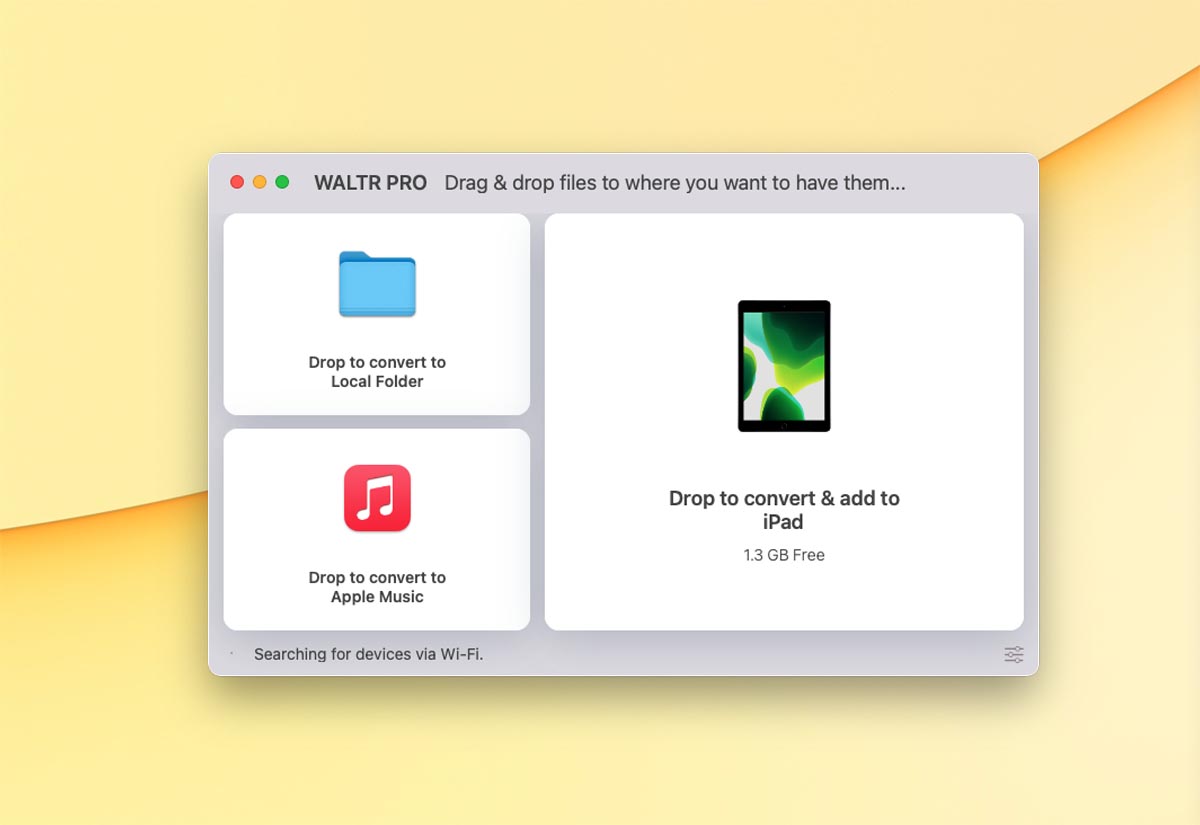
Давно пользуюсь удобным приложением, которое в свое время полностью заменило мне iTunes. Это утилита WALTR, о которой узнал благодаря данной статье.
Приложение платное, но быстро окупает себя экономя время и нервы пользователей. Если хотите передать любые данные на iPhone или iPad через компьютер, это настоящий мастхэв.
Более новая версия приложения WALTR Pro умеет переносить файлы с компьютера и сразу же помещать их в папку подходящей программы. При этом файл может быть сконвертирован в подходящий формат для лучшего воспроизведения в мобильной ОС.
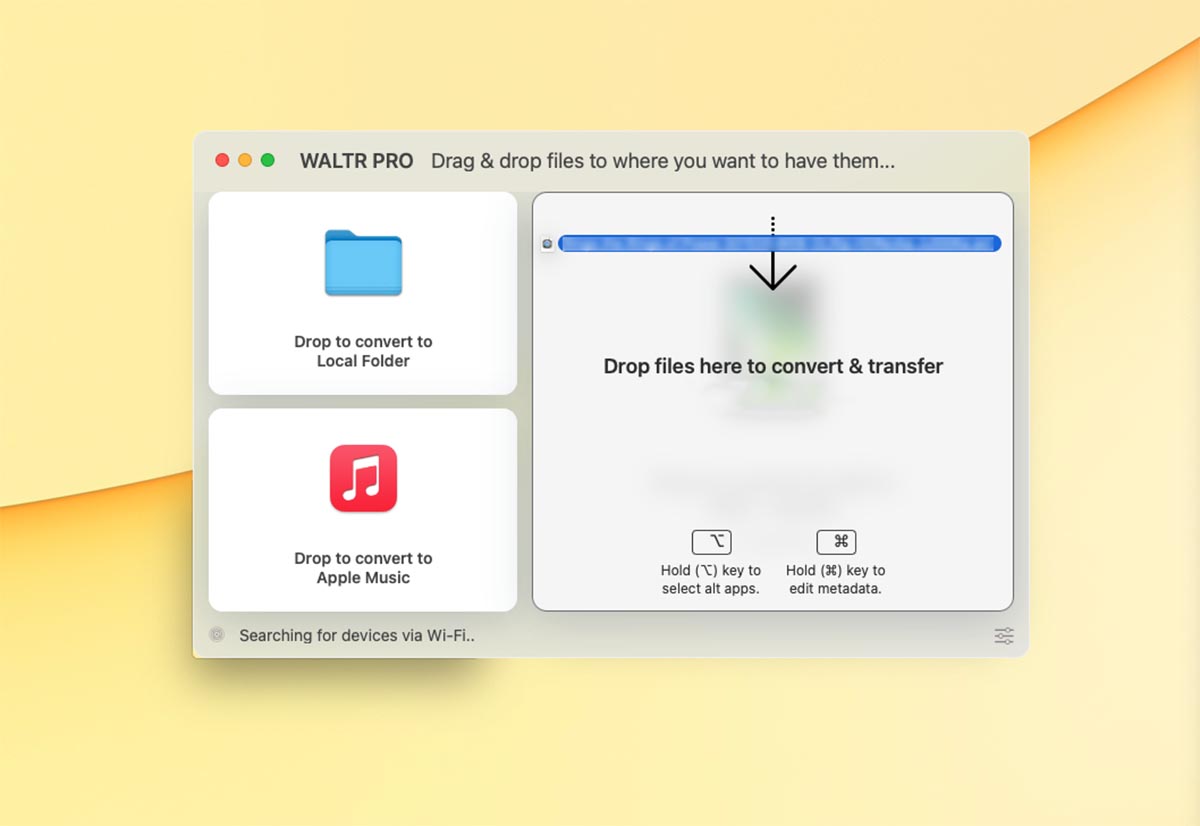
◉ Запустите утилиту WALTR на Mac или Windows-ПК.
◉ Подключите свой гаджет к компьютеру.
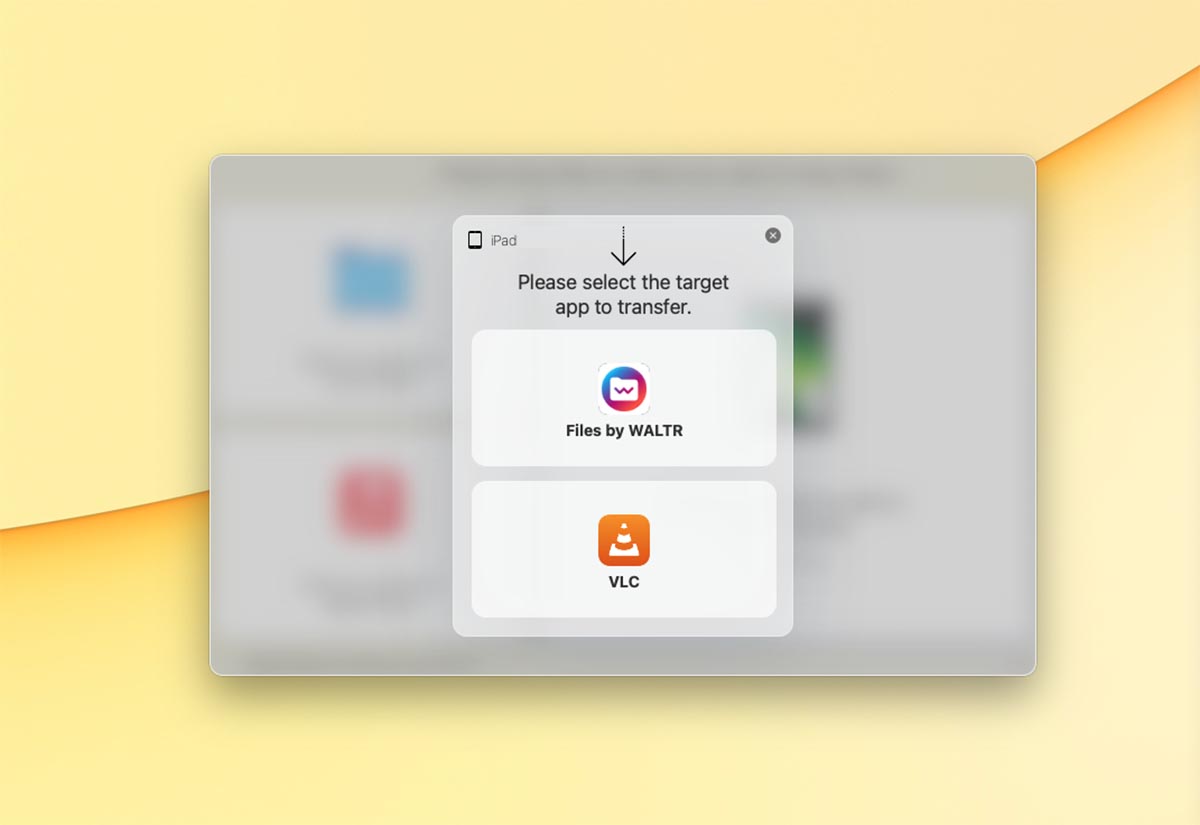
◉ Перенесите нужный файл в окно приложения. При необходимости можете зажать клавишу Alt (Option) и выбрать утилиту, в папку с которой сохранятся данные.
Все гораздо быстрее и проще, чем при копировании через Finder или iTunes. Кстати, в параметрах WALTR Pro можно включить передачу данных по Wi-Fi, после чего не потребуется подключать гаджет по проводу.
6. Загружаем видео с торрента
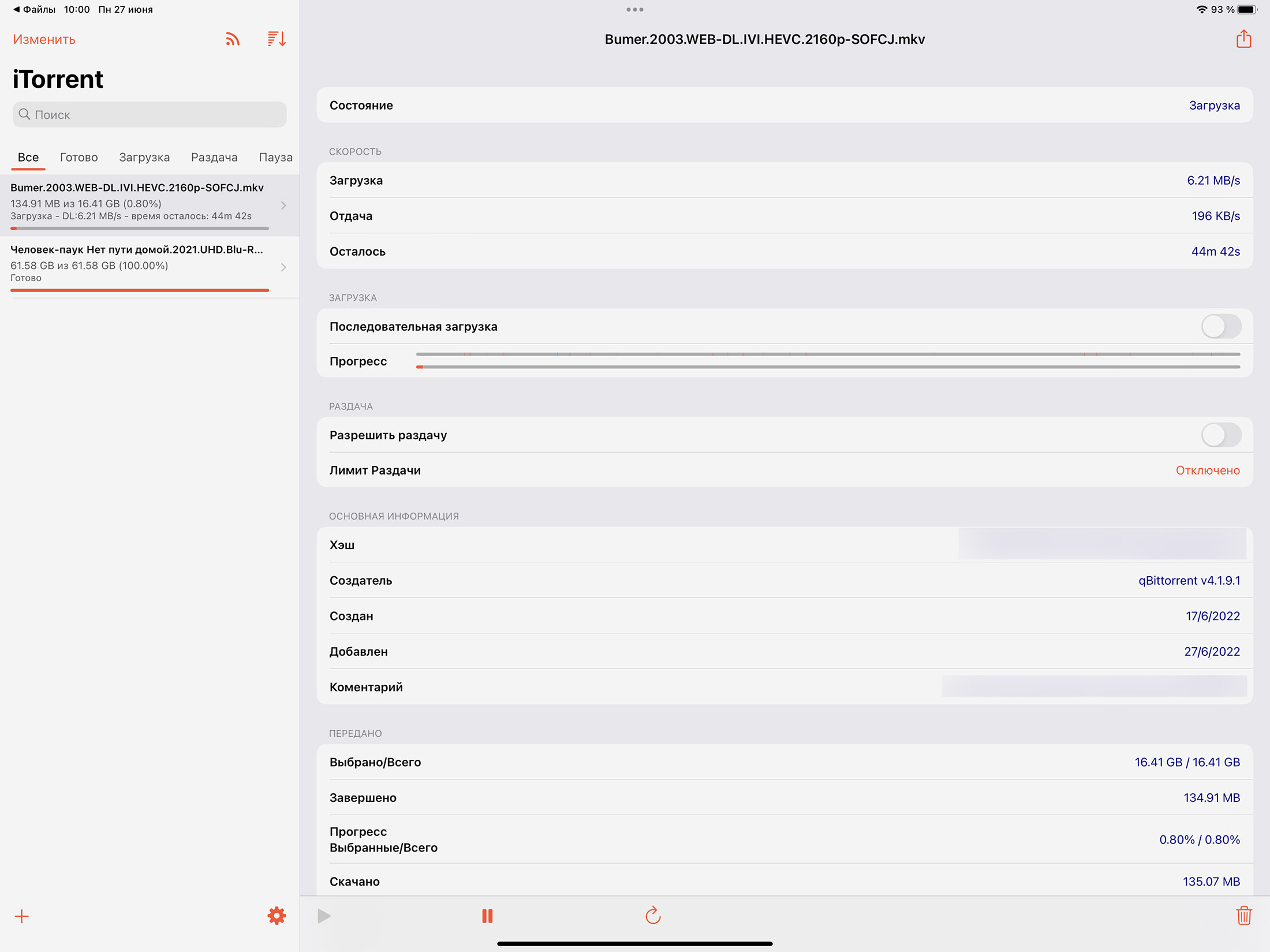
Сам недавно узнал, что на iPhone и iPad без джейлбрейка можно качать торренты. Действительно, способ рабочий, вот инструкция.
Можно установить клиент через сертификат разработчика (платный способ, который работает год) или сторонний магазин приложений AltStore (бесплатный способ с необходимостью переустановки через неделю).
Дальше все просто и понятно, находите нужный фильм (сами знаете где) и качаете на смартфон или планшет.
7. Скачиваем файл прямо через Safari
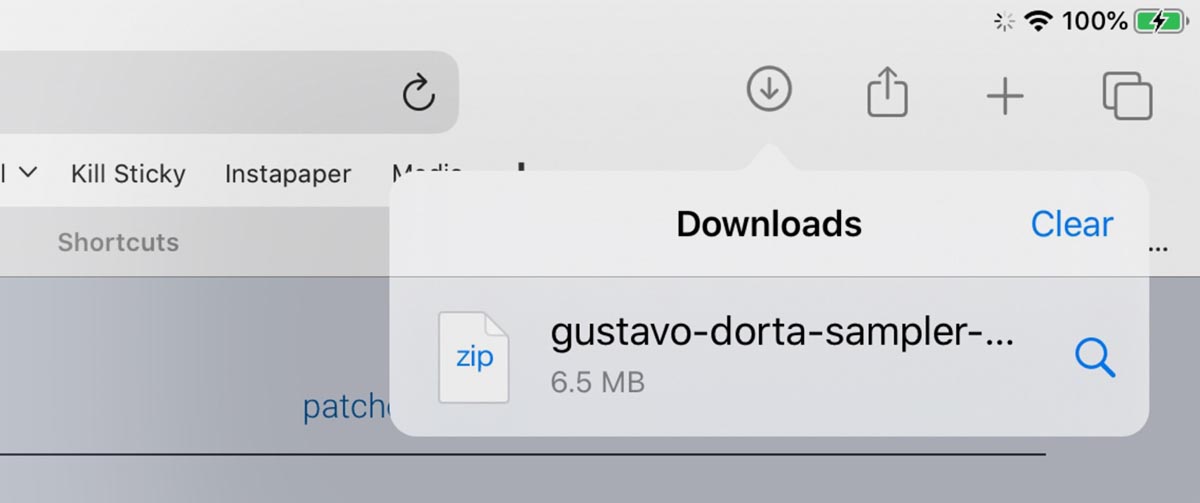
Самым очевидным, но не самым удобным способом является прямое скачивание видео через смартфон или планшет.
Просто найдите ссылку на файл и начните загрузку. Еще несколько лет назад для этого пришлось бы использовать сторонний браузер, файловый менеджер или утилиту-качалку, но сейчас все делается прямо через Safari.
Индикатор загрузки файла отражается возле адресной строки, а найти загруженные данные получится в приложении Файлы. После этого через меню Поделиться можно перенаправить видеофайл в любой установленный плеер.
(33 голосов, общий рейтинг: 4.33 из 5)
Хочешь больше? Подпишись на наш Telegram.

Этот пост написан читателем в разделе Тусовка, где каждый может разместить статью. Начните по этой ссылке. Лучшие посты появятся на iPhones.ru.
P.S. Обязательно прочитайте инструкцию, она поможет.
После публикации инструкции по просмотру фильмов и сериалов через сервис Кинопаб выяснилось, что многие пользователи iPhone и iPad не знают, как загружать файлы на свои гаджеты для дальнейшего офлайн просмотра. Для устранения этого пробела решил написать еще одну инструкцию. Просмотр фильмов и сериалов возможен через любое подходящее приложение из App Store. Сейчас расскажу, какие плееры.
Источник: www.iphones.ru